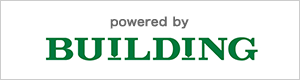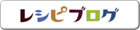我が家では、パソコンを使い始めた15年前からエプソン❤なので、
エプソンプリンターしか使ったことがありません(実家ね)。
そして、先日イベントに参加したことで、最新バージョンのプリンターが
実家にやってきました!!
旧バージョンと比較してみたかったので、実家に送ってもらいました。
今回のプリンターはコンパクトなので場所を選ばないのですが、
やっぱりパソコン横の定位置に置く事にしました。
PM-930もまだまだ現役で用途別に使い分けて使っています。
その当時はまだ、スキャナーは別売りでしたので、重いスキャナーも実は持っています。
3年前の初めてホワイトが導入されたプリンターと並べてみました。
こんなにサイズがコンパクトになったのが、お分かりになりますか?
スキャナも一体化されているので、とっても便利なんです。
一回り小さくなりましたので、リビングに移しても使えそうだねと話していました。
当面の間は、パソコンの側に置いています。
高さも少しだけ小さくなりましたね。
母も随分コンパクトになったね~と言っていました。
コンパクトになっただけではなく、液晶画面を比較しても
EP-806AWの方がEP-803AWよりも鮮明で見やすいですよね。
今回体験会に参加して、知ったのですが、凄いと思っていた機能が、
実は、EP-803AWにもついていたと言う事です。
どんだけ、使いこなしてなかったんだろうって思いましたよ。
今回は。EP-806AWを使っていろんなことを紹介していきますね。
まず、最初に以前からお友達と撮影した写真は、facebook上では、シェアしていたのですが、
たまには印刷もしてみたいなぁと思って、iPadminiにEpson iPrintのアプリをダウンロードして、
Wi-Fi Directに繋げてみました。
Facebook内のタイムラインの写真を実際に印刷できるか、チャレンジ!!
事前にお友達に写真を使ってもいいか、許可を取っていますので、
そのまま使っています。
選択して、印刷中~
おぉぉぉぉ、綺麗に印刷することができました。
これなら、お友達だけに限らず、家族写真を撮って、日頃から会えない親戚とも
facebookで繋がっていれば、写真を送るという作業が減りますよね?
画面で見て、選択して、印刷。
離れているおじいちゃん、おばあちゃんに孫の成長記録としても印刷出来る楽しみがありますね。
Wi-Fi Directなら無線LANルーターがなくても直接プリントすることができます。
しかも、プリンターが簡易APとなり、最大4台まで同時接続可能なんです。
SDカードを利用した際には、なんと、液晶画面で選択できるので、
自分の好きな写真だけを印刷することができちゃいます。
もちろん、タブレットに保存してある写真も簡単に印刷ができます。
若干画質の色が落ちるのは気になりますが、簡単に印刷。
多分iPadminiの画面上の方が明るく見えてしまうのかも。
パソコンを立ち上げなくてもいろんなことが出来てしまいます。
メンテナンス、トナーの残量もチェックできるし、購入すらできてしまいます。
随分便利になったものです。
今回参加している方たちの記事がエプソンのウェブサイトに掲載されていますので、
是非チェックしてみてね▼
2013年新Colorioモデルみんなの体験レポート
【関連記事】
エプソン「カラリオ・プリンター」2013年モデル新商品体験イベント
エプソン カラリオ新商品イベントに参加中

エプソンプリンターしか使ったことがありません(実家ね)。
そして、先日イベントに参加したことで、最新バージョンのプリンターが
実家にやってきました!!
旧バージョンと比較してみたかったので、実家に送ってもらいました。
今回のプリンターはコンパクトなので場所を選ばないのですが、
やっぱりパソコン横の定位置に置く事にしました。
PM-930もまだまだ現役で用途別に使い分けて使っています。
その当時はまだ、スキャナーは別売りでしたので、重いスキャナーも実は持っています。
3年前の初めてホワイトが導入されたプリンターと並べてみました。
こんなにサイズがコンパクトになったのが、お分かりになりますか?
スキャナも一体化されているので、とっても便利なんです。
一回り小さくなりましたので、リビングに移しても使えそうだねと話していました。
当面の間は、パソコンの側に置いています。
高さも少しだけ小さくなりましたね。
母も随分コンパクトになったね~と言っていました。
コンパクトになっただけではなく、液晶画面を比較しても
EP-806AWの方がEP-803AWよりも鮮明で見やすいですよね。
今回体験会に参加して、知ったのですが、凄いと思っていた機能が、
実は、EP-803AWにもついていたと言う事です。
どんだけ、使いこなしてなかったんだろうって思いましたよ。
今回は。EP-806AWを使っていろんなことを紹介していきますね。
まず、最初に以前からお友達と撮影した写真は、facebook上では、シェアしていたのですが、
たまには印刷もしてみたいなぁと思って、iPadminiにEpson iPrintのアプリをダウンロードして、
Wi-Fi Directに繋げてみました。
Facebook内のタイムラインの写真を実際に印刷できるか、チャレンジ!!
事前にお友達に写真を使ってもいいか、許可を取っていますので、
そのまま使っています。
選択して、印刷中~
おぉぉぉぉ、綺麗に印刷することができました。
これなら、お友達だけに限らず、家族写真を撮って、日頃から会えない親戚とも
facebookで繋がっていれば、写真を送るという作業が減りますよね?
画面で見て、選択して、印刷。
離れているおじいちゃん、おばあちゃんに孫の成長記録としても印刷出来る楽しみがありますね。
Wi-Fi Directなら無線LANルーターがなくても直接プリントすることができます。
しかも、プリンターが簡易APとなり、最大4台まで同時接続可能なんです。
SDカードを利用した際には、なんと、液晶画面で選択できるので、
自分の好きな写真だけを印刷することができちゃいます。
もちろん、タブレットに保存してある写真も簡単に印刷ができます。
若干画質の色が落ちるのは気になりますが、簡単に印刷。
多分iPadminiの画面上の方が明るく見えてしまうのかも。
パソコンを立ち上げなくてもいろんなことが出来てしまいます。
メンテナンス、トナーの残量もチェックできるし、購入すらできてしまいます。
随分便利になったものです。
今回参加している方たちの記事がエプソンのウェブサイトに掲載されていますので、
是非チェックしてみてね▼
2013年新Colorioモデルみんなの体験レポート
【関連記事】
エプソン「カラリオ・プリンター」2013年モデル新商品体験イベント
エプソン カラリオ新商品イベントに参加中